DC200
Perguntas frequentes e Solução de problemas |
Como enviar os padrões criados no CanvasWorkspace para a máquina de cortar para cortar (ou desenhar)
Um padrão pode ser enviado para uma máquina de cortar utilizando os métodos a seguir.
- Através de uma conexão de rede sem fio
-
Usando um cabo USB
O cabo USB é vendido separadamente.
Os acessórios inclusos diferem de acordo com o modelo.
Enviando através de uma conexão de rede sem fio
Um padrão criado no CanvasWorkspace pode ser enviado através de uma conexão de rede sem fio para uma máquina de cortar, onde possa ser cortado.
Antes de enviar os dados por este método, as operações de configuração a seguir devem ser realizadas.
-
Um computador e a máquina de cortar devem estar conectados através de uma conexão de rede sem fio.
Para obter detalhes sobre as configurações de rede sem fio, consulte Como configurar a conexão sem fio utilizando o nome da rede sem fio (SSID) e a senha da rede (chave). - O ScanNCut Online deve estar configurado. Para obter detalhes sobre o ScanNCut Online, consulte Como Eu Registro a Máquina com o CanvasWorkspace para a web?.
-
No CanvasWorkspace, crie o padrão a ser cortado (ou desenhado).
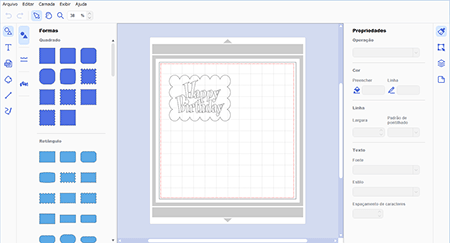
-
Selecione Transferir arquivo FCM... a partir do menu de Arquivos.
Os dados do padrão são transferidos para a máquina de cortar.
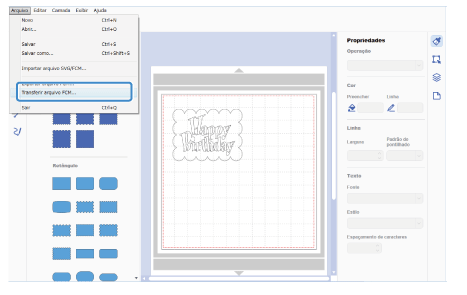
-
Clique em OK.
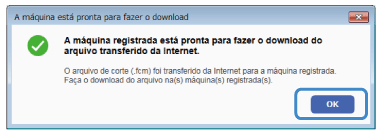
Se a tela a seguir aparecer, registre a sua máquina no CanvasWorkspace para a web.
Para mais detalhes, consulte Como Eu Registro a Máquina com o CanvasWorkspace para a web?.
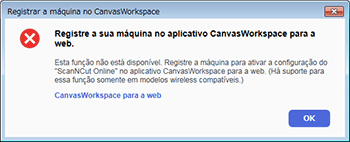
-
Inicialize o DesignNCut Manager e clique em Carregar dados.
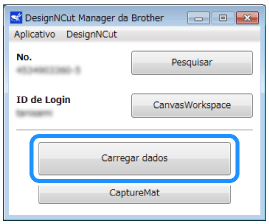
-
Clique em Carregar do CanvasWorkspace.
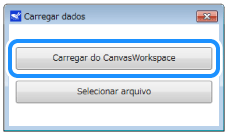
-
Verifique se os dados enviados à máquina de cortar na etapa 2 aparecem.
Especifique as configurações para “Operação”, “Velocidade” e “Pressão”, e depois clique em Aplicar.
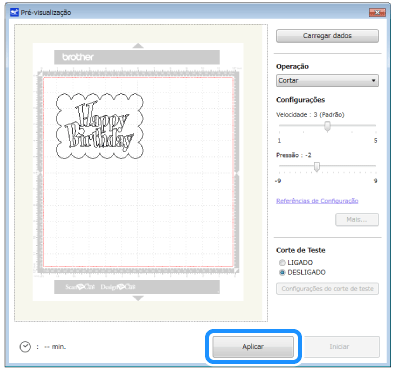
-
Coloque o material na folha adesiva e depois a insira na máquina de cortar.
-
Instale o suporte de lâmina.
-
No DesignNCut Manager, clique em Iniciar para começar a cortar (ou desenhar).
Enviar usando um cabo USB
-
Conecte o computador e a máquina de cortar com um cabo USB.
O ícone do “Disco removível” aparece no “Computador (Meu Computador / Este PC)” no computador.
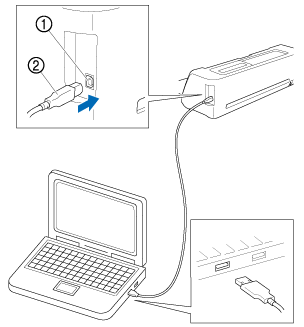
(1) Porta USB do computador
(2) Conector do cabo USB
-
No CanvasWorkspace, crie o padrão a ser cortado (ou desenhado).
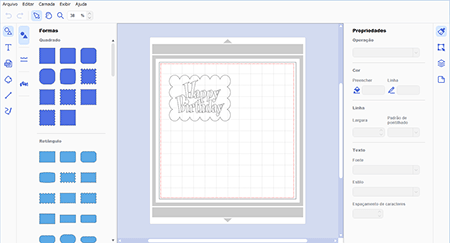
-
Selecione Exportar arquivo FCM... a partir do menu de Arquivos.
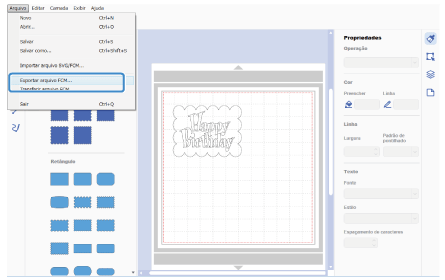
-
Salve os dados do padrão em “Disco removível”.
Os dados do padrão são convertidos para os dados de corte e salvos como um arquivo FCM.
-
Inicialize o DesignNCut Manager e clique em Carregar dados.
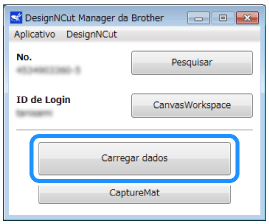
-
Clique em Seleccione el archivo.
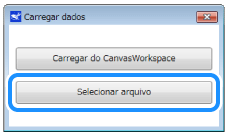
-
Selecione os dados salvos na etapa 2.
-
Verifique o padrão, especifique as configurações para “Operação”, “Velocidade” e “Pressão de Desenho”, e depois clique em Aplicar.
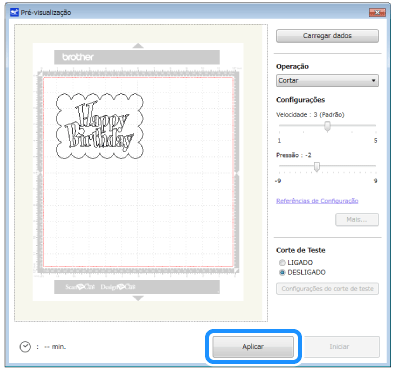
-
Coloque o material na folha adesiva e depois a insira na máquina de cortar.
-
Instale o suporte de lâmina.
-
No DesignNCut Manager, clique em Iniciar para começar a cortar (ou desenhar).
